Το πινέλο διόρθωσης στο Lightroom Classic CC είναι ένα εξαιρετικά ισχυρό εργαλείο που σας επιτρέπει να κάνετε στοχευμένες προσαρμογές στις φωτογραφίες σας. Ενώ μπορείτε να χρησιμοποιήσετε τα κανονικά εργαλεία επεξεργασίας για γενική επεξεργασία εικόνας, το πινέλο διόρθωσης σας επιτρέπει να επιλέγετε και να επεξεργάζεστε ακριβείς περιοχές. Σε αυτό το σεμινάριο, θα σας δείξω πώς να αξιοποιήσετε με τον καλύτερο δυνατό τρόπο το εργαλείο διορθωτικού πινέλου για να αναπτύξετε τις εικόνες σας σύμφωνα με τις προτιμήσεις σας.
Βασικά συμπεράσματα
- Το πινέλο διόρθωσης σας επιτρέπει να κάνετε ακριβείς προσαρμογές σε συγκεκριμένες περιοχές μιας εικόνας.
- Μπορείτε να χρησιμοποιήσετε τη λειτουργία αυτόματης μάσκας για να επιλέξετε συγκεκριμένες άκρες.
- Μπορείτε να δημιουργήσετε πολλαπλά σημεία επεξεργασίας για να επεξεργαστείτε διαφορετικές περιοχές της εικόνας ανεξάρτητα η μία από την άλλη.
- Δώστε προσοχή στις άκρες και τη μάσκα για να επιτύχετε ακριβή αποτελέσματα.
Οδηγίες βήμα προς βήμα
Για να αξιοποιήσετε στο έπακρο το πινέλο διόρθωσης στο Lightroom, ακολουθήστε τα παρακάτω βήματα.
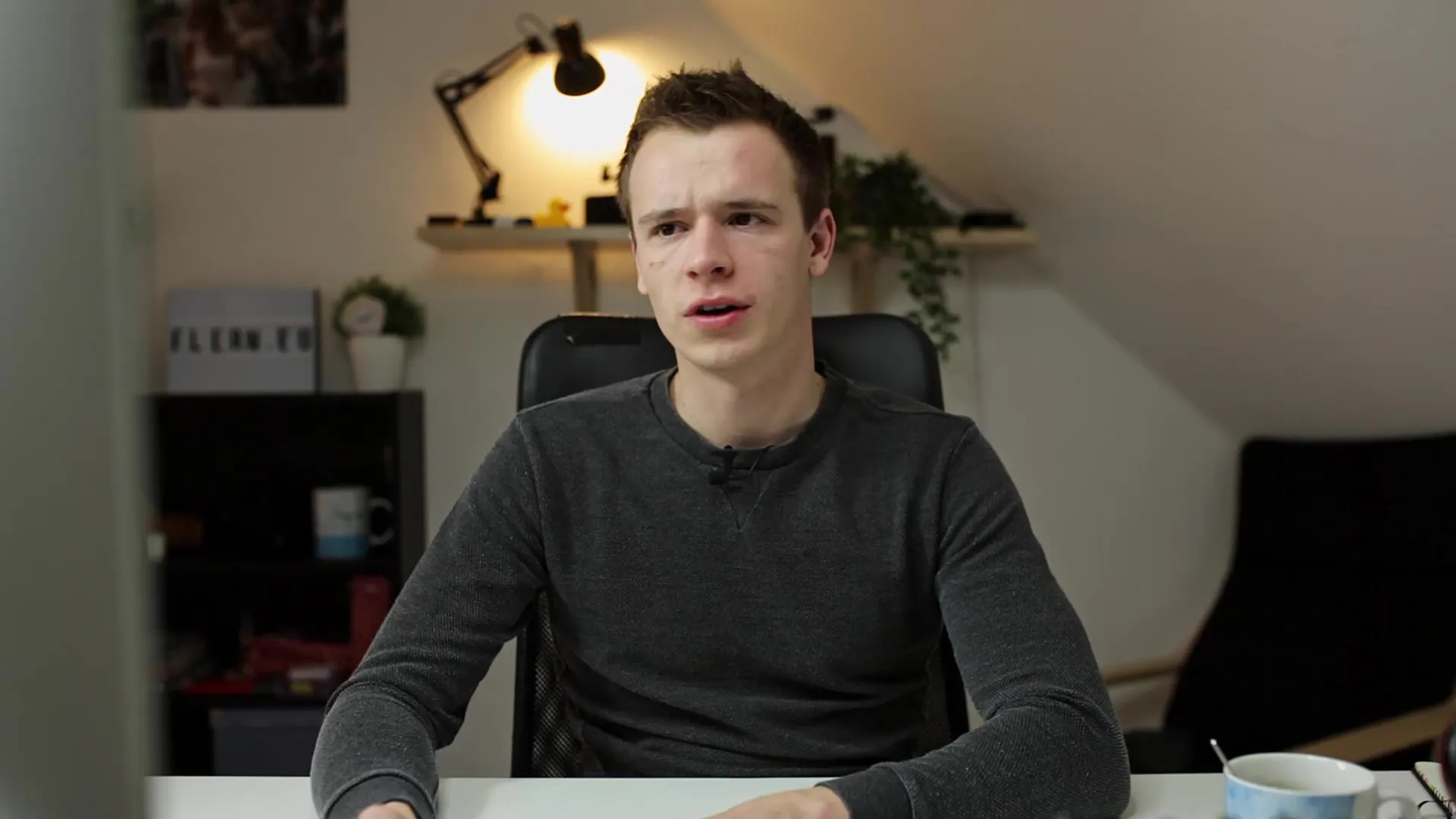
Ξεκινήστε επιλέγοντας μια περιοχή της εικόνας σας που θέλετε να επεξεργαστείτε. Αν το ακτινωτό φίλτρο ή το διαβαθμισμένο φίλτρο δεν σας αρκεί, ανοίξτε το πινέλο διόρθωσης για να κάνετε ακόμα πιο ακριβείς προσαρμογές.
Για να προσαρμόσετε το πινέλο, μπορείτε να χρησιμοποιήσετε τον τροχό κύλισης για να αλλάξετε το μέγεθος του πινέλου. Κρατήστε πατημένο το πλήκτρο Shift ενώ ρυθμίζετε το μέγεθος του πινέλου για να κάνετε τις άκρες πιο μαλακές ή πιο σκληρές.
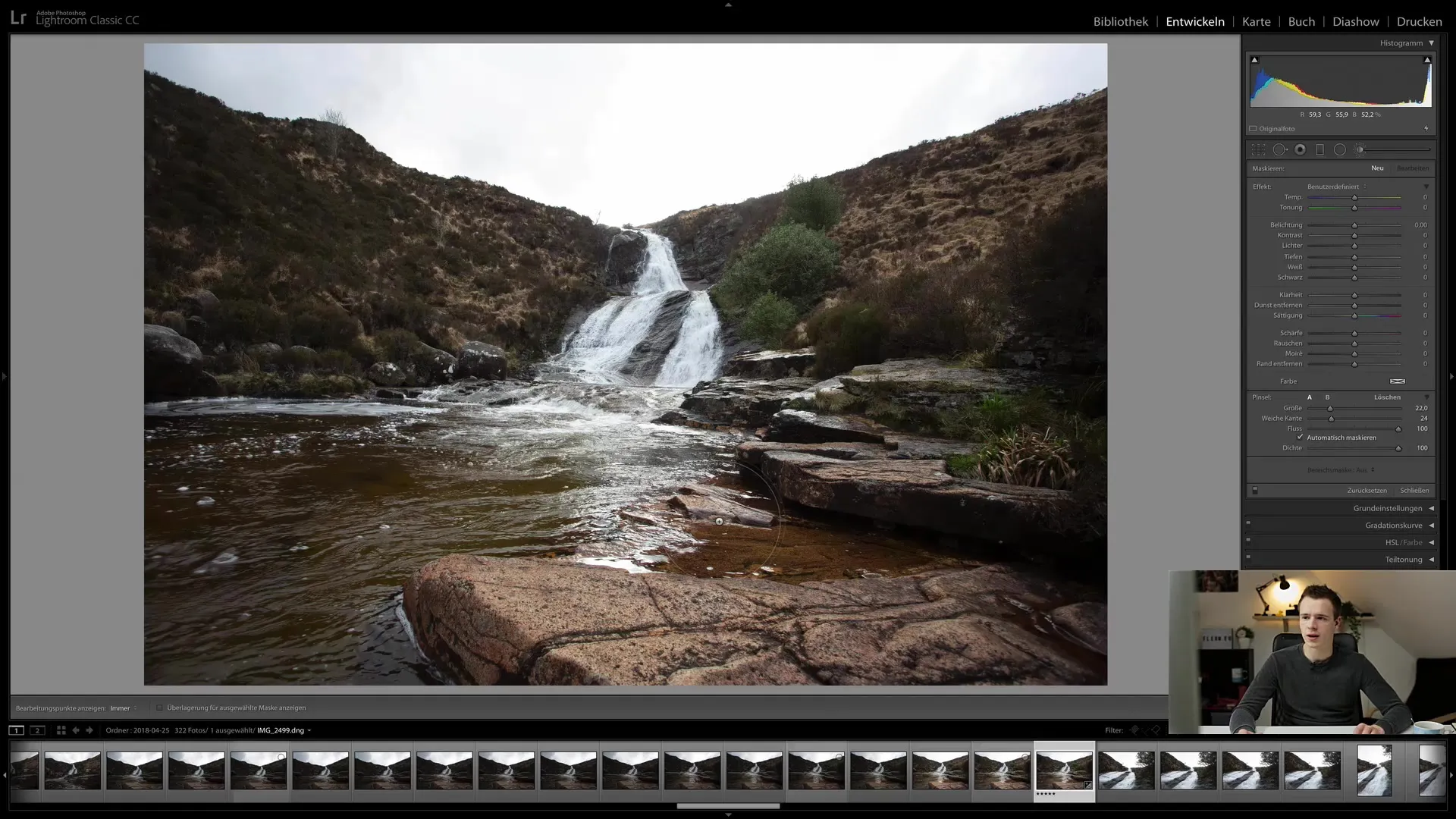
Το πινέλο διαθέτει επίσης προεπιλογές που σας επιτρέπουν να εφαρμόζετε γρήγορα διαφορετικά στυλ επεξεργασίας. Πειραματιστείτε με τις διάφορες επιλογές για να δείτε ποιες λειτουργούν καλύτερα για τις συγκεκριμένες ανάγκες σας.
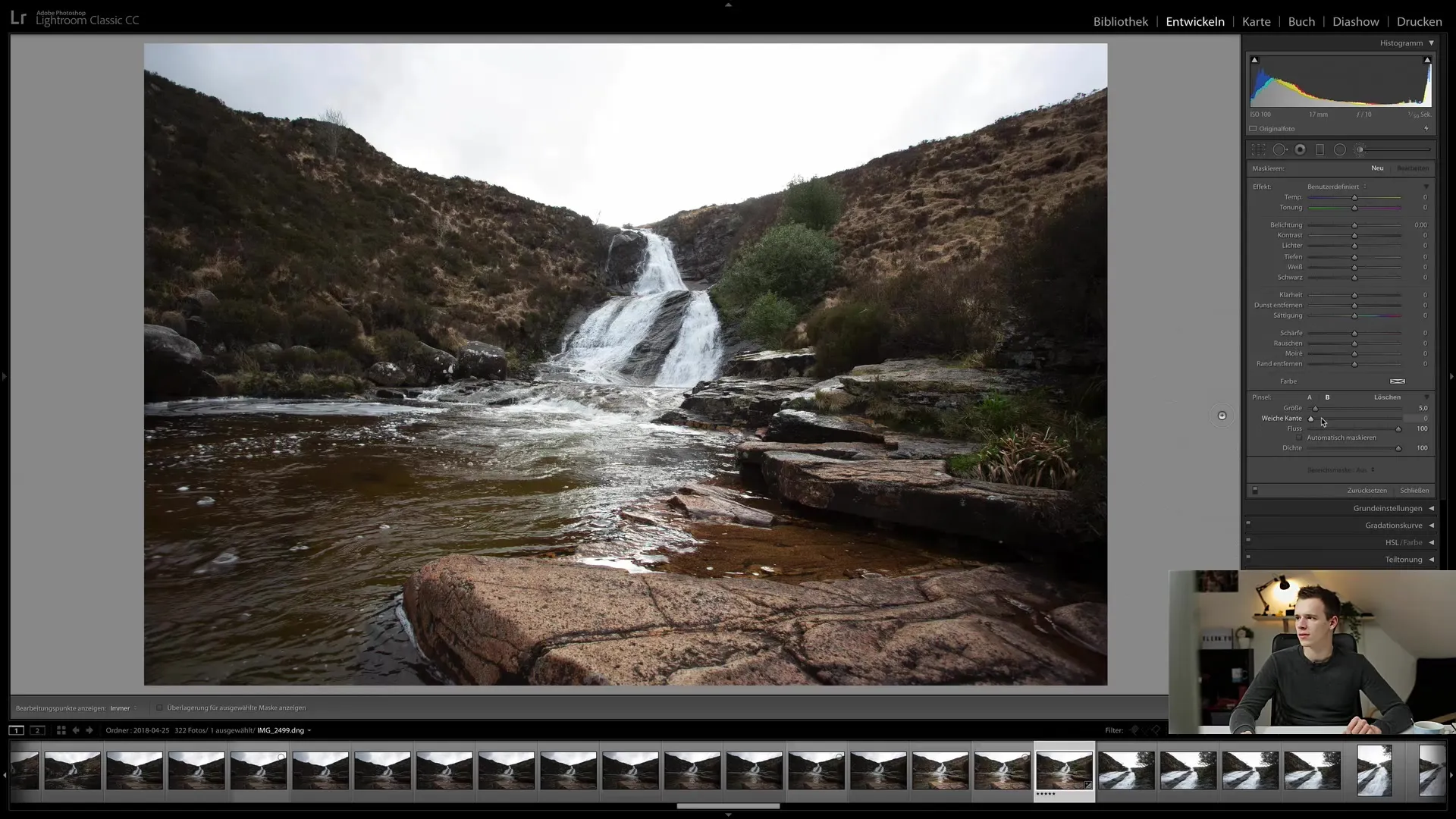
Ένα από τα καλύτερα χαρακτηριστικά του πινέλου διόρθωσης είναι η λειτουργία αυτόματης μάσκας. Ενεργοποιήστε τη για να επηρεάσετε μόνο τις επιθυμητές περιοχές, αφήνοντας τις γειτονικές περιοχές ανέγγιχτες.
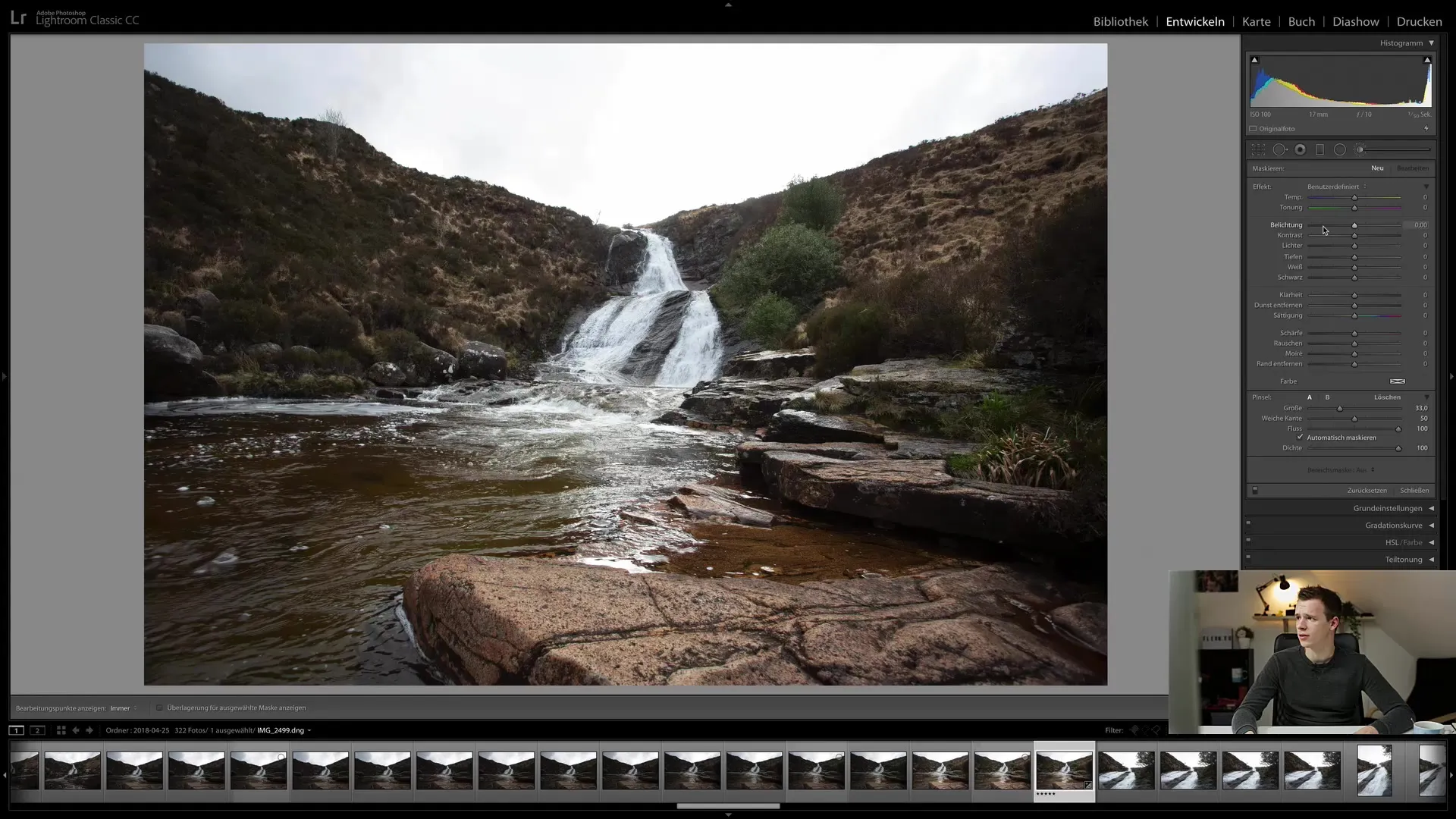
Για να δείτε πού έχετε ζωγραφίσει με το πινέλο διόρθωσης, μπορείτε να ενεργοποιήσετε τη μάσκα επικάλυψης. Αυτό σας εμφανίζει με κόκκινο χρώμα τις περιοχές που επηρεάστηκαν από το πινέλο κατά την επεξεργασία.
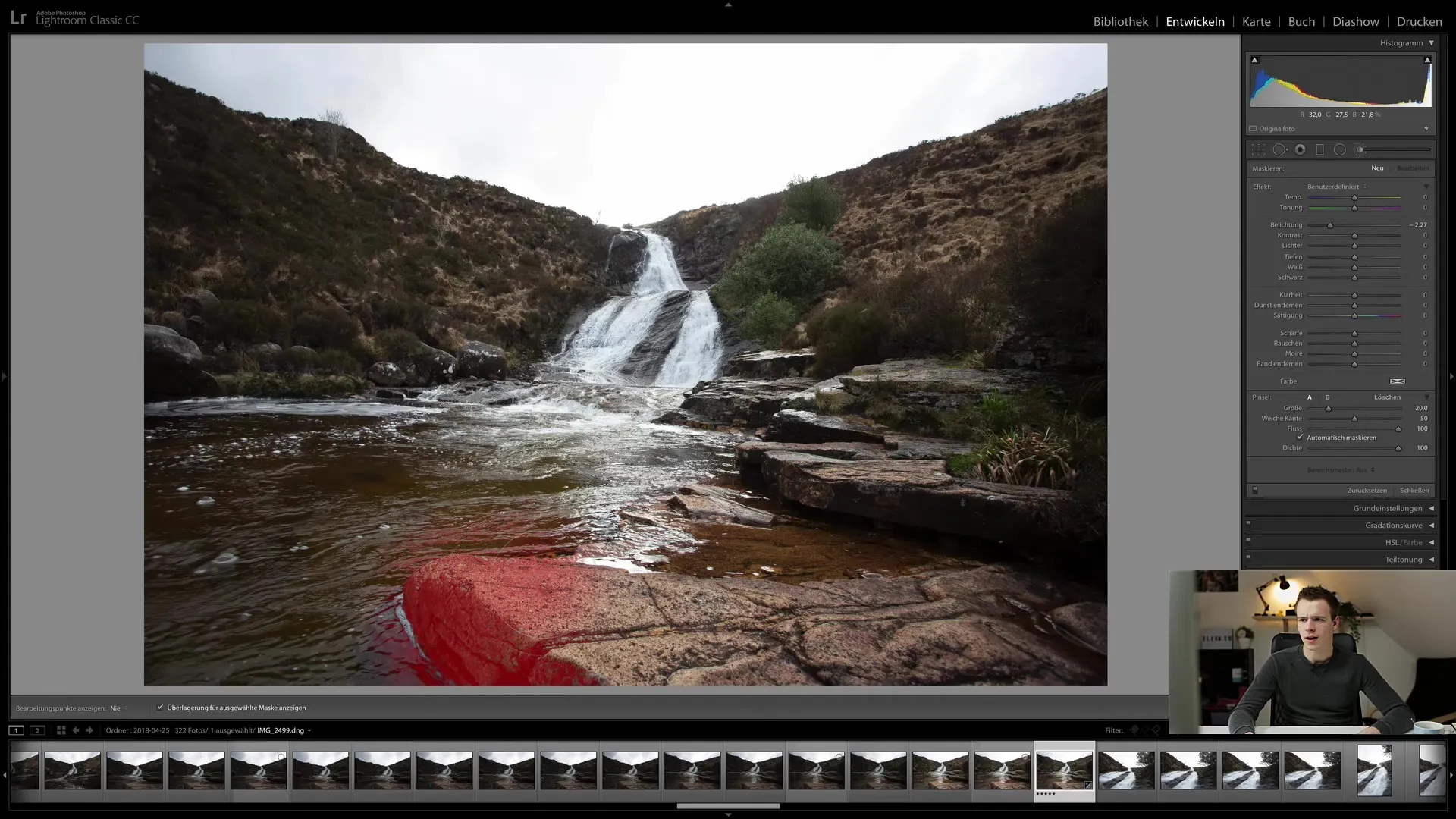
Εάν εργάζεστε με τη λειτουργία αυτόματης μάσκας, δώστε προσοχή στις άκρες της εικόνας σας. Μια σαφής αντίθεση μεταξύ των περιοχών θα οδηγήσει σε καλύτερα αποτελέσματα όταν εφαρμόζετε το πινέλο διόρθωσης.

Εάν έχετε δημιουργήσει μια μάσκα που δεν είναι τέλεια, μπορείτε να κρατήσετε πατημένο το πλήκτρο Alt και να χρησιμοποιήσετε το πινέλο με το σύμβολο μείον για να ζωγραφίσετε πάνω από τις περιοχές που θέλετε να αφαιρέσετε.

Τώρα μπορείτε να επεξεργαστείτε την επιθυμητή περιοχή. Μια ενδιαφέρουσα επιλογή είναι να αυξήσετε ή να μειώσετε την έκθεση για να επιτύχετε ειδικά εφέ. Πειραματιστείτε με τα ρυθμιστικά για να πραγματοποιήσετε την ιδέα σας για τη ρύθμιση.
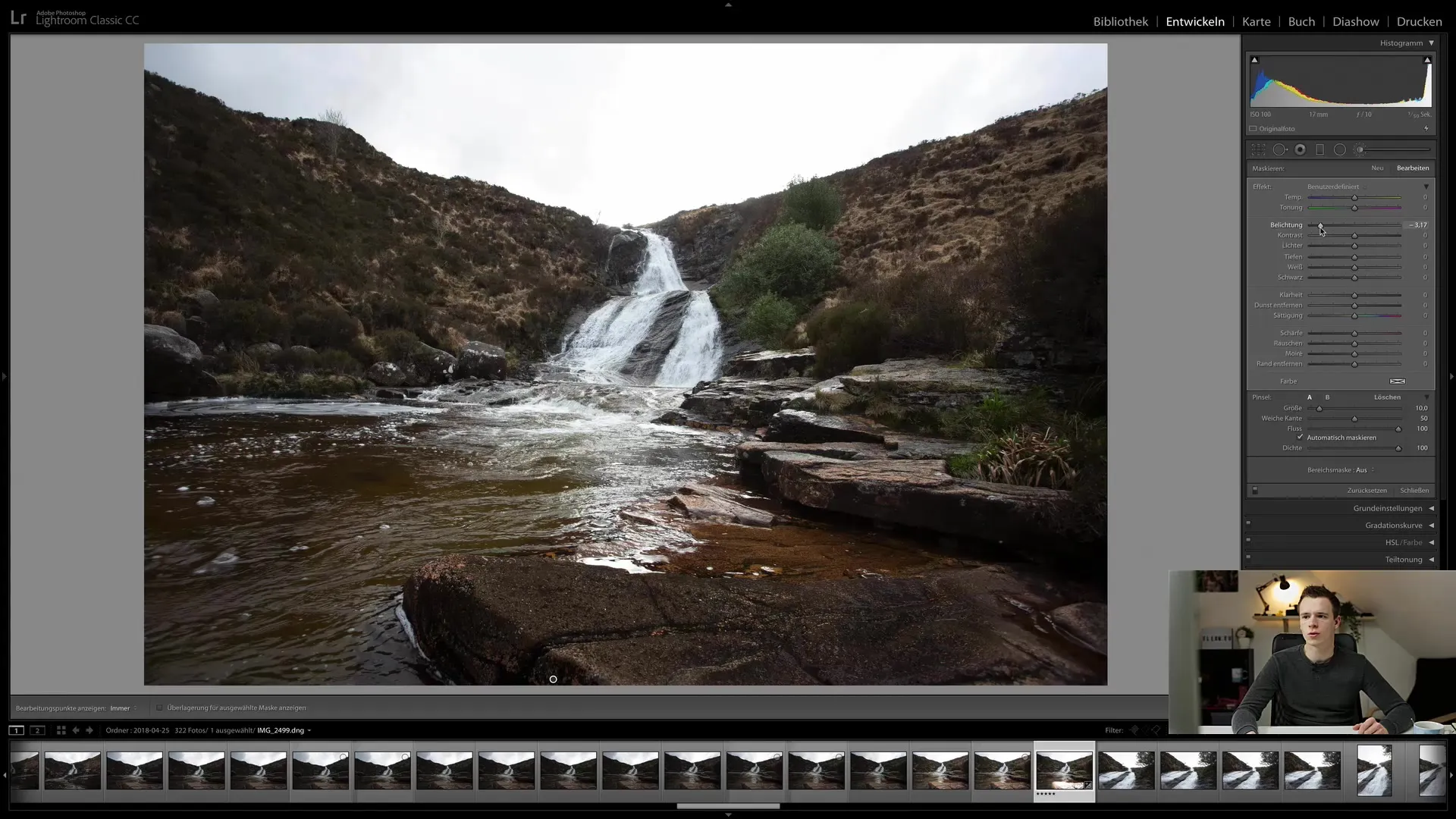
Το πινέλο διόρθωσης δεν περιορίζεται μόνο στη φωτεινότητα. Μπορείτε επίσης να ρυθμίσετε τον κορεσμό και άλλες παραμέτρους για να βελτιστοποιήσετε το αποτέλεσμα της εικόνας.
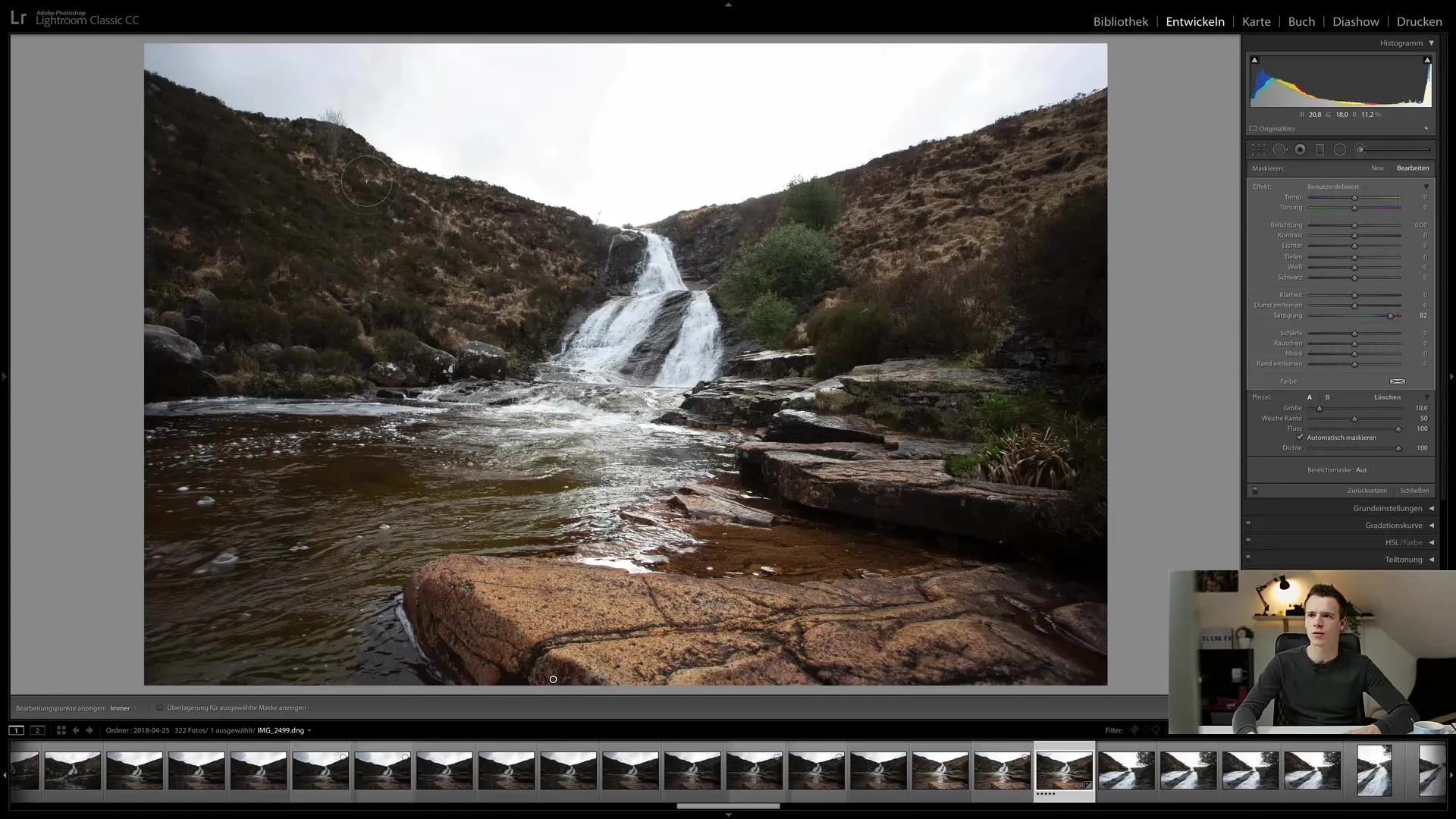
Αν θέλετε να επεξεργαστείτε πολλές περιοχές, είναι λογικό να δημιουργήσετε νέα σημεία. Εάν ζωγραφίζετε σε διαφορετικές περιοχές, μπορείτε να δημιουργήσετε ένα νέο πινέλο διόρθωσης χρησιμοποιώντας την επιλογή "Νέο". Αυτό σας επιτρέπει να εργάζεστε σε κάθε περιοχή ανεξάρτητα.
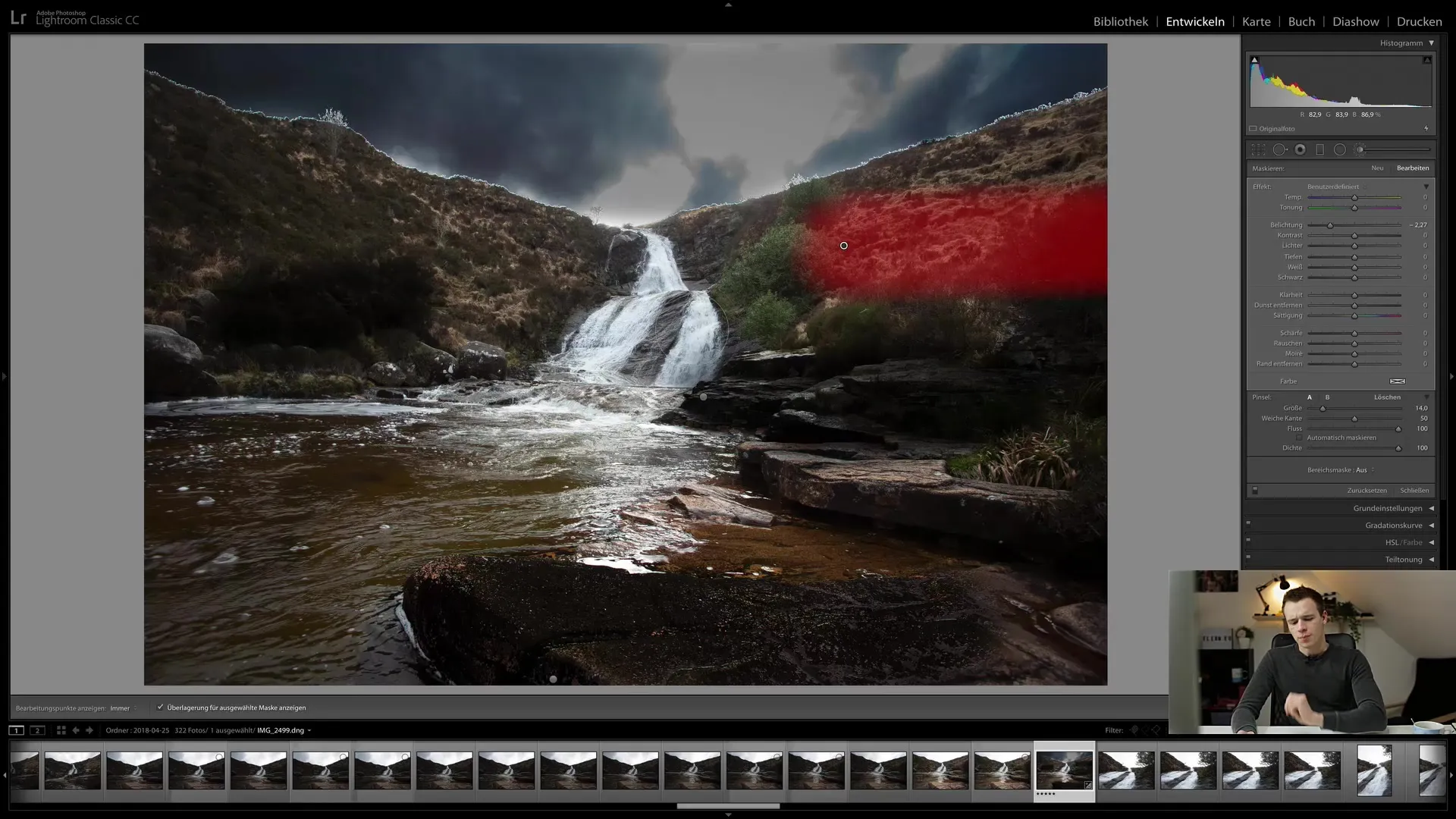
Βεβαιωθείτε ότι παρακολουθείτε τις ακριβείς άκρες όταν εργάζεστε με διαφορετικές περιοχές της εικόνας. Για παράδειγμα, αν θέλετε να σκουρύνετε τον ουρανό, θα πρέπει να βεβαιωθείτε ότι δεν επηρεάζετε κατά λάθος τις γύρω περιοχές.
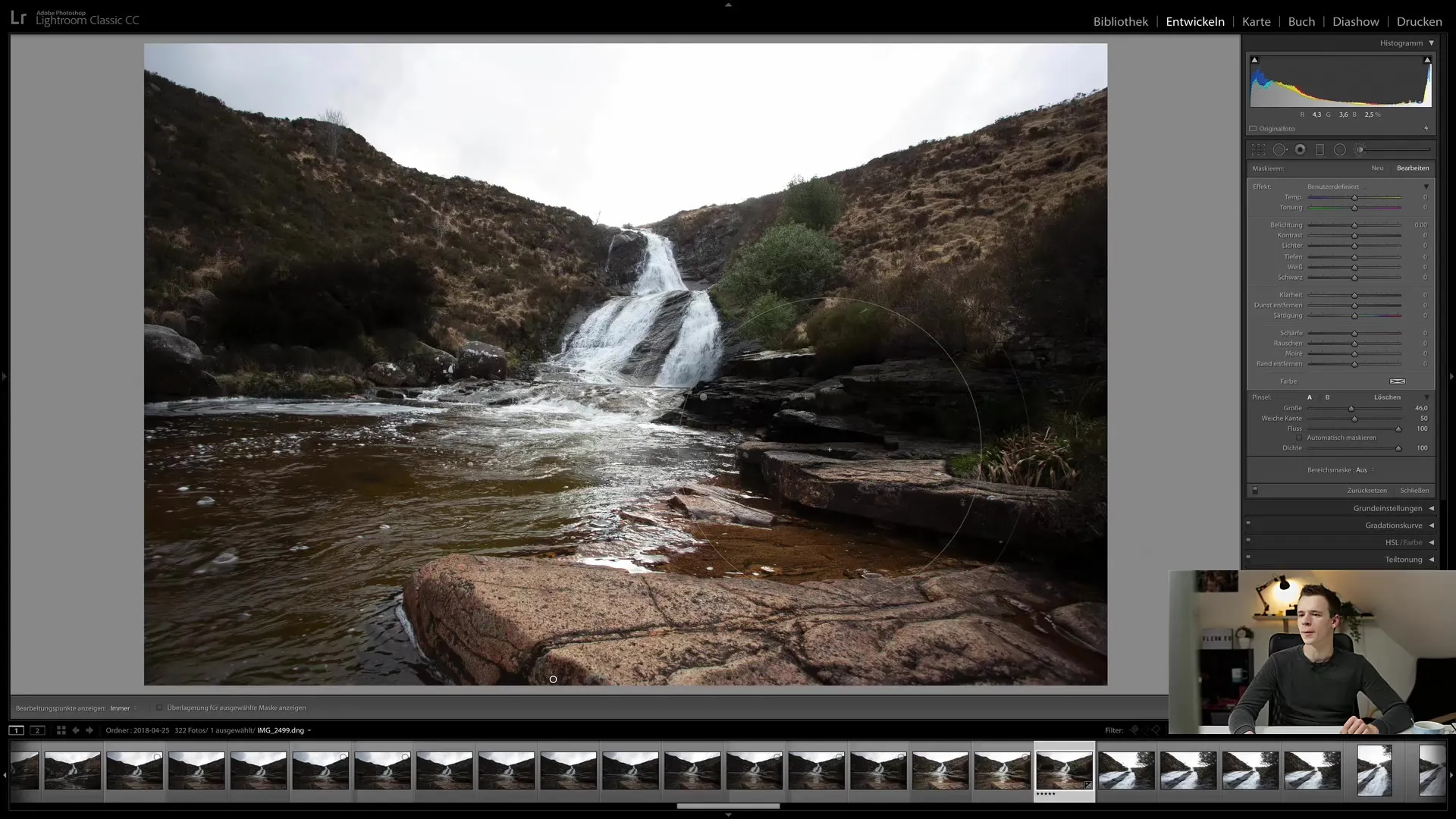
Ίσως είναι σκόπιμο να κρατήσετε την επεξεργασία του ουρανού και άλλων περιοχών ξεχωριστά για να επιτύχετε ένα καθαρότερο αποτέλεσμα. Εκμεταλλευτείτε την ευκαιρία να επεξεργαστείτε με ακρίβεια το περίγραμμα των στοιχείων της εικόνας σας.
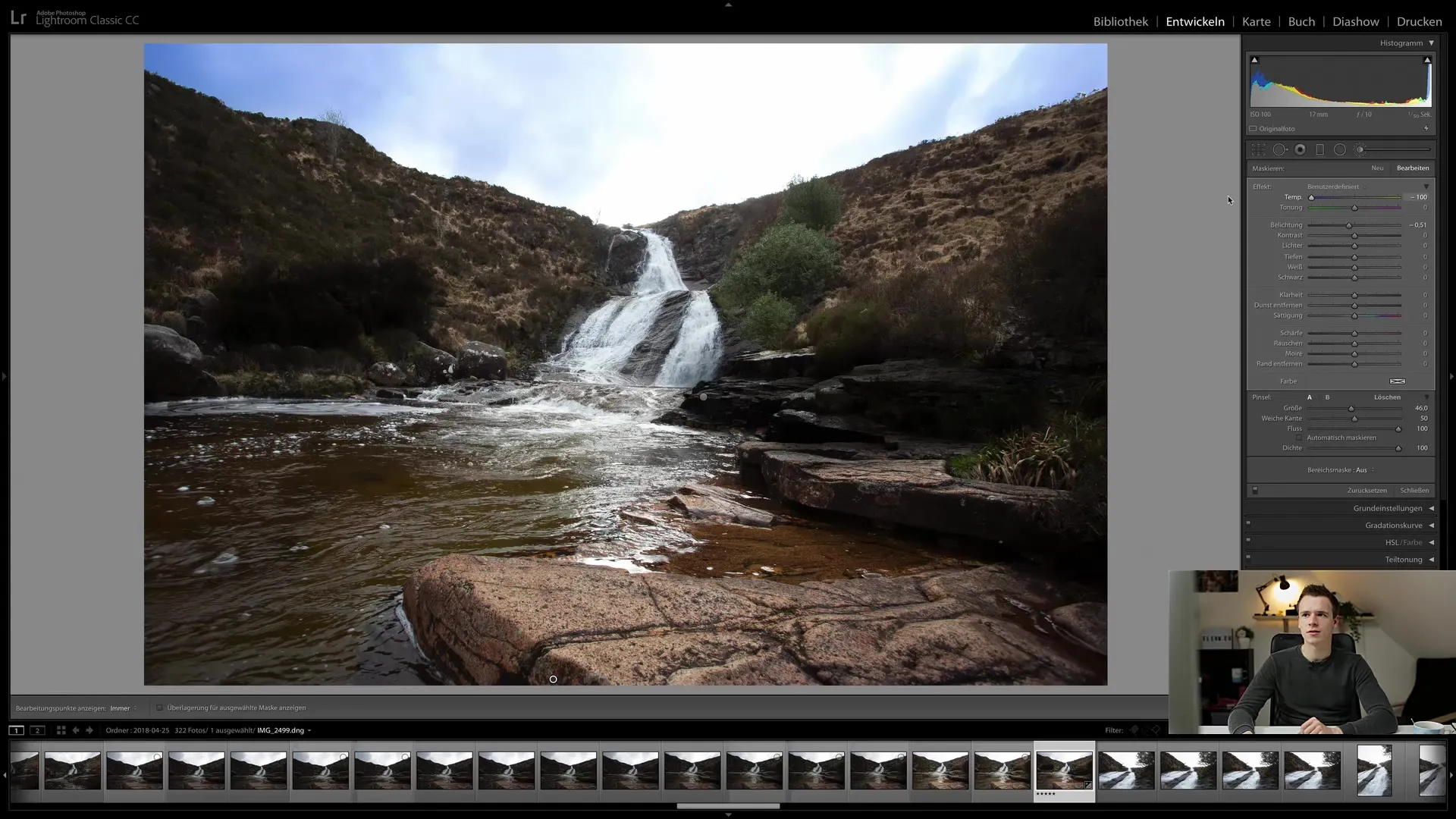
Τέλος, μπορείτε επίσης να βελτιστοποιήσετε τα χρώματα της εικόνας, για παράδειγμα ρυθμίζοντας το ρυθμιστικό ισορροπίας λευκού για να δώσετε στον ουρανό μια συγκεκριμένη απόχρωση.
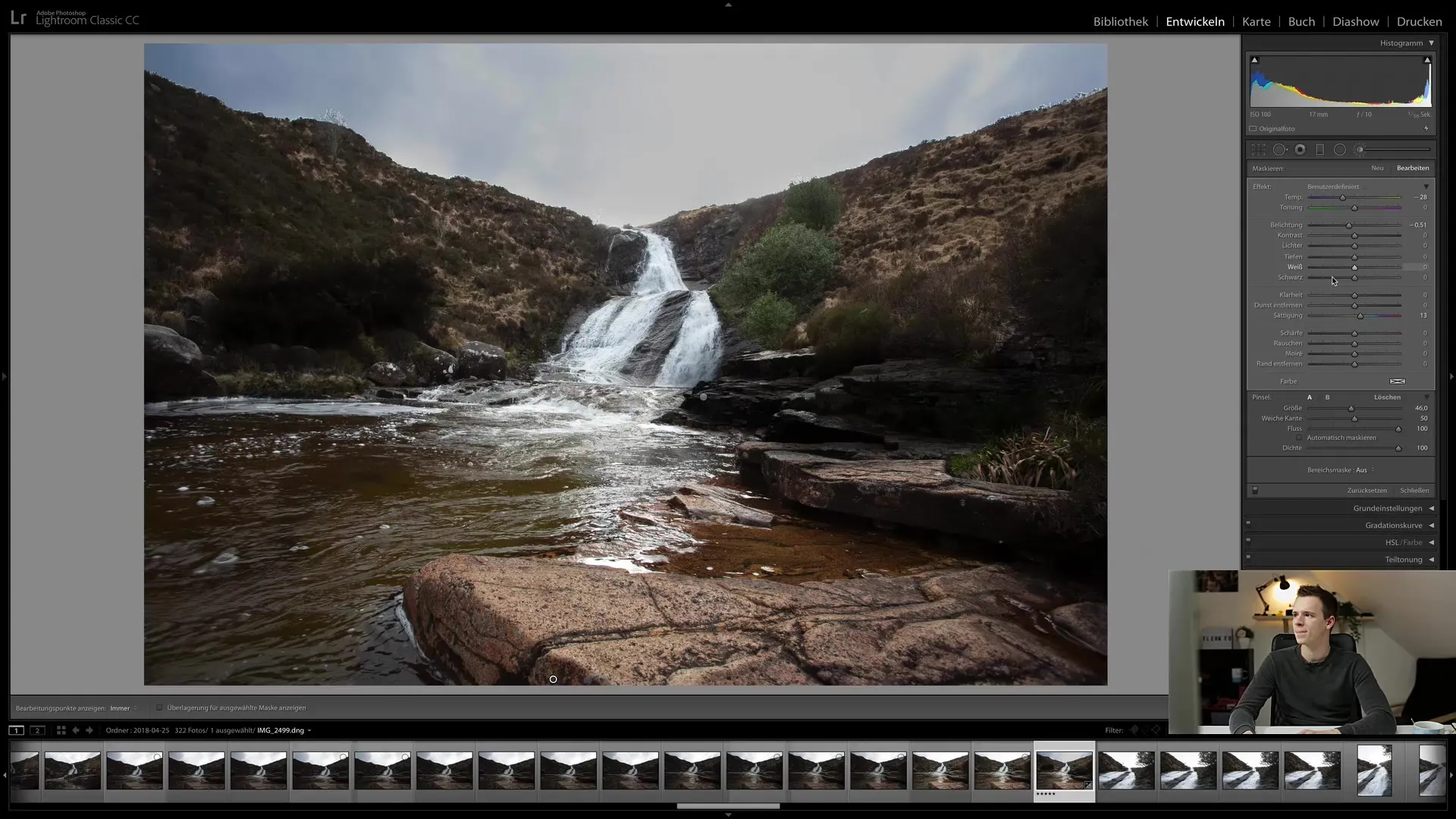
Χρησιμοποιήστε το πινέλο διόρθωσης για να ταιριάξετε τέλεια τις εικόνες σας με το όραμά σας. Αυτό το εργαλείο σας δίνει τη δυνατότητα να εκφράσετε τη δημιουργικότητά σας και να κάνετε στοχευμένες αλλαγές που μπορούν να βελτιώσουν σημαντικά τη συνολική εικόνα.
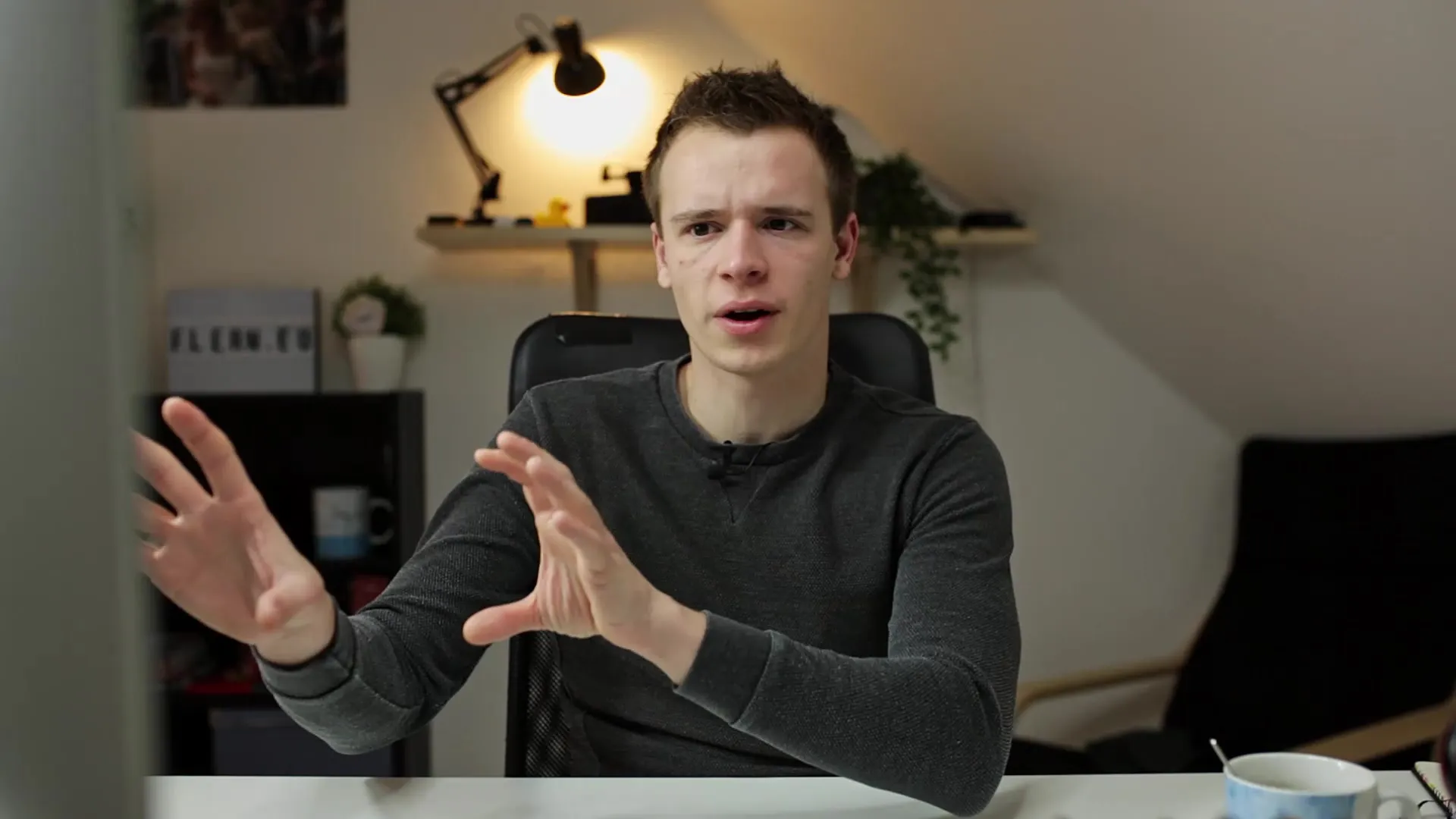
Περίληψη
Το πινέλο διόρθωσης στο Lightroom Classic CC σας επιτρέπει να κάνετε ακριβείς προσαρμογές σε συγκεκριμένες περιοχές μιας εικόνας και να οδηγήσετε την επεξεργασία εικόνας στο επόμενο επίπεδο. Με τις συμβουλές αυτού του οδηγού, μπορείτε να βεβαιωθείτε ότι αξιοποιείτε στο έπακρο αυτό το ισχυρό εργαλείο.
Συχνές ερωτήσεις
Τι είναι το πινέλο διόρθωσης στο Lightroom;Το πινέλο διόρθωσης είναι ένα εργαλείο στο Lightroom που σας επιτρέπει να επεξεργάζεστε συγκεκριμένες περιοχές μιας εικόνας.
Πώς μπορώ να επηρεάσω τις άκρες όταν ζωγραφίζω με το πινέλο διόρθωσης;Για να απαλύνετε τις άκρες, κρατήστε πατημένο το πλήκτρο Shift και προσαρμόστε το μέγεθος του πινέλου.
Πώς λειτουργεί η λειτουργία αυτόματης μάσκας;Η λειτουργία αυτή σας επιτρέπει να επεξεργαστείτε μόνο τις επιθυμητές περιοχές της εικόνας αφήνοντας τις γειτονικές περιοχές ανέγγιχτες.
Μπορώ να επεξεργαστώ πολλές περιοχές στην ίδια εικόνα;Ναι, μπορείτε να το κάνετε αυτό δημιουργώντας νέα σημεία επεξεργασίας και προσαρμόζοντας διαφορετικές περιοχές ανεξάρτητα η μία από την άλλη.
Μπορώ επίσης να προσαρμόσω τα χρώματα με το πινέλο διόρθωσης;Ναι, μπορείτε να προσαρμόσετε τον κορεσμό, τη θερμοκρασία και άλλες τιμές χρώματος ειδικά για την περιοχή που επεξεργάζεστε.


